Application Support на Mac – это папка, которая хранит данные и файлы, необходимые для работы приложений на вашем устройстве. Иногда возникают ситуации, когда пользователю необходимо удалить Application Support для решения проблемы с каким-либо приложением или освобождения места на жестком диске. В этой статье мы расскажем, как удалить Application Support на Mac без проблем.
Прежде чем приступить к процессу удаления, важно понять, что данные в папке Application Support могут быть важны для работы других приложений. Поэтому перед удалением папки, убедитесь, что вам действительно необходимо это сделать. Также рекомендуется сделать резервную копию данных, чтобы в случае необходимости можно было их восстановить.
1. Для начала откройте Finder на вашем Mac. Это можно сделать, щелкнув на иконку Finder в Dock или выбрав Finder в меню "Переход".
2. В верхней панели Finder выберите "Перейти" и в выпадающем меню выберите "Перейти к папке...".
3. В появившемся окне введите путь к папке Application Support. Если вам неизвестен путь, воспользуйтесь следующей строкой: ~/Library/Application Support/. Нажмите "Перейти".
4. Вам отобразится список всех папок, которые находятся внутри папки Application Support. Найдите ту папку, которую хотите удалить. Удаление можно выполнить путем перетаскивания папки в корзину или выбрав папку и нажав команду "Удалить" на клавиатуре.
5. После удаления папки Application Support может потребоваться перезагрузка Mac. Выполните перезагрузку и убедитесь, что все приложения продолжают работать корректно.
Итак, вы успешно удалили Application Support на Mac без проблем! Однако, мы напоминаем, что удаление папки может повлиять на работу других приложений, поэтому будьте внимательны и заботливы перед удалением данных. Удачи вам!
Как удалить Application Support на Mac без проблем
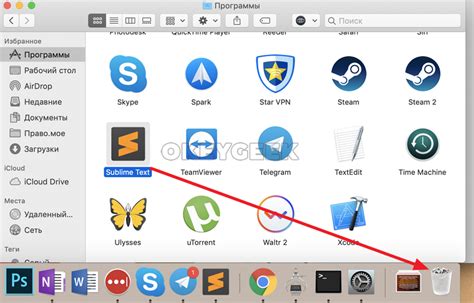
Директория "Application Support" на Mac содержит данные, используемые различными приложениями на вашем компьютере. В редких случаях может возникнуть необходимость удалить эту папку, например, для очистки пространства на диске или решения проблем с приложениями.
Важно: Прежде чем продолжить, рекомендуется создать резервную копию важных данных и осторожно относиться к удалению папок и файлов на Mac, чтобы избежать потери информации.
Следуйте этим шагам, чтобы удалить папку "Application Support" без проблем на Mac:
- Откройте Finder: Нажмите на значок "Finder" на панели Dock или выберите "Finder" из меню.
- Перейдите к папке "Biblioteka": В верхнем меню выберите "Перейти" -> "Перейти к папке". Введите "~ /Library/" и нажмите "Перейти".
- Откройте папку "Application Support": В папке "Library" найдите папку "Application Support" и откройте ее.
- Удалите нужную папку "Application Support": В папке "Application Support" найдите папку, связанную с приложением, которое вы хотите удалить, и перетащите ее в корзину.
- Очистите корзину: Правой кнопкой мыши щелкните значок корзины на панели Dock и выберите "Очистить корзину". Подтвердите свое действие.
Примечание: При удалении папки "Application Support" некоторые приложения могут потерять определенные данные или настройки. Если вы хотите полностью удалить все данные приложения, рекомендуется использовать инструменты для деинсталляции приложений или связаться с разработчиками приложения для получения более подробной информации.
Теперь вы знаете, как безопасно удалить папку "Application Support" на Mac без проблем. Удачного использования вашего компьютера!
Шаг 1: Понять, что такое Application Support
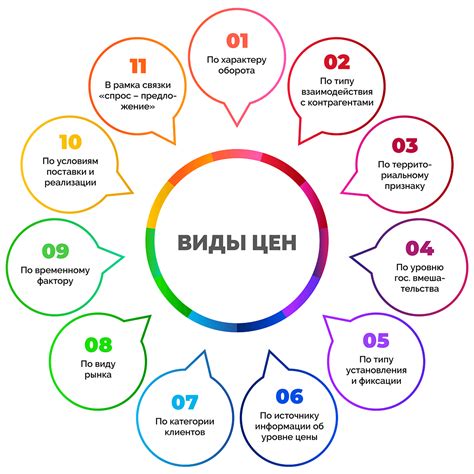
Все приложения на Mac имеют свою собственную папку Application Support, где хранятся их уникальные файлы поддержки. Они находятся внутри папки Библиотека в вашей домашней директории.
Удаление файлов из папки Application Support может вызвать неправильное функционирование или даже полную неработоспособность установленных приложений. Поэтому перед удалением какой-либо содержимого из папки Application Support обязательно убедитесь, что вы понимаете, как это может повлиять на работу приложений.
Шаг 2: Определить необходимость удаления Application Support

Перед тем как приступить к удалению Application Support, необходимо определить, действительно ли вам необходимо удалить эту папку. Application Support содержит данные и настройки для различных приложений на вашем Mac, и удаление этой папки может привести к потере этих данных.
Прежде всего, важно знать, что не все приложения хранят свои данные в папке Application Support. Некоторые приложения могут использовать другие места для хранения своих данных, и удаление Application Support не повлияет на них.
Если у вас есть конкретные проблемы с определенным приложением, и вы нашли информацию о том, что удаление папки Application Support может помочь в их решении, тогда следует продолжить с удалением. Однако, рекомендуется предварительно сделать резервную копию данных, чтобы в случае проблем можно было восстановить утраченную информацию.
Также стоит отметить, что некоторые приложения могут создавать новую папку Application Support после ее удаления, поэтому удаление этой папки может быть временным решением, и проблема может повториться в будущем.
Шаг 3: Полная инструкция по удалению Application Support на Mac

Удаление папки Application Support может быть сложным процессом, особенно если вы не знакомы с основами работы с Mac. В этом разделе мы предоставим вам подробную инструкцию по удалению Application Support без проблем.
Вот пошаговая инструкция:
Шаг 1: Откройте Finder и выберите пункт "Перейти" в главном меню.
Шаг 2: В выпадающем меню выберите "Пункт назначения" и введите путь к папке Application Support. Находится она в следующей директории: /Users/Имя_пользователя/Library/Application Support.
Шаг 3: Найдите папку Application Support в открывшемся окне и перетащите ее в корзину.
Шаг 4: После перемещения папки в корзину можно либо щелкнуть правой кнопкой мыши на корзину и выбрать "Извлечь (permanent delete)' для удаления папки навсегда, либо щелкнуть правой кнопкой мыши на папку в корзине и выбрать "Восстановить" для перемещения ее обратно на место.
Шаг 5: Если вы решили навсегда удалить папку Application Support, теперь следует очистить корзину. Щелкните правой кнопкой мыши на корзину и выберите "Очистить корзину".
Это все! Теперь папка Application Support должна быть полностью удалена с вашего Mac. Обратите внимание, что удаление папки Application Support может привести к некорректной работе некоторых программ, так что перед удалением рекомендуется сделать резервную копию вашей системы или создать точку восстановления.



